如何在Mac的Word 2011中设置页眉和页脚?
- 2022-05-05
- 来源/作者: Wps Office教程网/ 菜鸟图库
- 166 次浏览
如何在Mac的Word 2011中设置页眉和页脚?在Mac的Word 2011中自定义文档的页眉和页脚,以显示正式信纸的页码,日期和徽标。您可以在Word 2011的多个视图中使用页眉和页脚。使用页眉和页脚的快速方法是通过Office 2011功能区的“文档元素”选项卡上的“页眉和页脚”组。
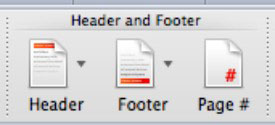
单击“页眉”或“页脚”按钮将显示一个图库,您可以从中选择页眉或页脚的样式。三个位置(左,中和右)的基本布局是调色板上的第一种样式。请注意,某些样式仅影响奇数页或偶数页。某些样式将表格应用于页眉或页脚,因此,如果单击其中一种样式,则功能区上的“格式表”选项卡将被激活。
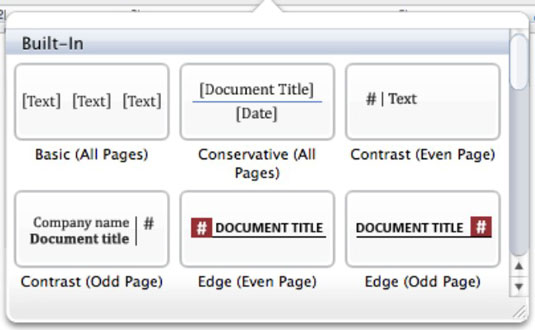
选择页眉或页脚样式时,Word会更改界面,以便您可以键入页眉或页脚。您可以通过选择视图→页眉和页脚来显示此视图, 而不必从功能区中选择样式。要使用该界面,只需单击它并键入。单击功能区上的“页面#”按钮以显示“页面编号”对话框,您可以使用该对话框为页面编号选择对齐方式和格式设置选项。
若要退出“页眉和页脚”视图,请从“视图”菜单的最顶部组中列出的视图中选择一个视图,或双击文档正文。您也可以单击“页眉”下方或“页脚”区域上方的小“关闭”按钮。
您可能需要设置页眉或页脚的格式以显示第#页。要使此自定义格式开始时没有页眉或页脚样式,请执行以下操作:
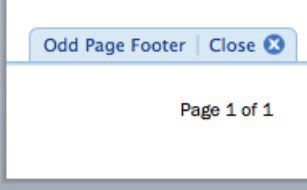
- 从菜单栏中选择“视图”→“页眉和页脚”。
- 在页眉或页脚区域中单击。您的光标将在左侧。如果需要,按Tab一次或两次以移至中心或向右。
- 键入单词“ Page”,后跟一个空格。
- 从菜单栏中选择“插入”→“字段”。
- 确保类别设置为(全部)。在字段名称下,选择页面,然后单击确定。
- 添加一个空格,然后键入后面跟另一个空格。
- 从菜单栏中选择“插入”→“字段”。
- 在“字段名称”下,选择“ NumPages”,然后单击“确定”。




